Cách Mở File Pdf Trong Photoshop
Cách xuất file PDF trong Photoshop như thế nào? đây là một trong những thắc mắc của hầu hết các bạn mới tìm hiểu về phần mềm này. Để nắm được cách lưu tệp dưới dạng PDF, bạn đừng bỏ lỡ bài viết dưới đây.
Bạn đang xem: Cách mở file pdf trong photoshop
Cách xuất file PDF trong Photoshop
- Bước 1: Đầu tiên, bạn hãy mở tệp của bạn trong phần mềm Photoshop. Sau đó, chọn File, rồi chọn Save As.
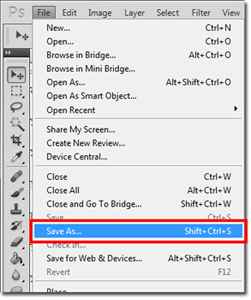
Bạn hãy mở tệp của bạn trong phần mềm Photoshop. Sau đó, chọn File, rồi chọn Save As…
- Bước 2: Lúc này, từ trình đơn thả xuống nằm ngay bên cạnh mục Format bạn hãy chọn Photoshop PDF.
- Bước 3: Bây giờ, để lưu tệp bạn hãy chọn Save.
- Bước 4: Trong hộp Options, bạn hãy bỏ chọn hộp bên cạnh Preserve Photoshop Editing Capabilities. Thao tác này sẽ làm giảm khá nhiều kích thước tập tin của bạn . Tiếp đến, hãy nhấn chọn Save PDF.
- Bước 5: Với cách xuất file PDF trong Photoshop, nếu tập tin gốc của bạn là một tập tin trong Photoshop thì sau khi lưu chúng vào mục PDF, bạn tuyệt đối không được xóa tệp này. Nếu không, những lần sử dụng tiếp theo bạn sẽ không thể thay đổi được tệp này.
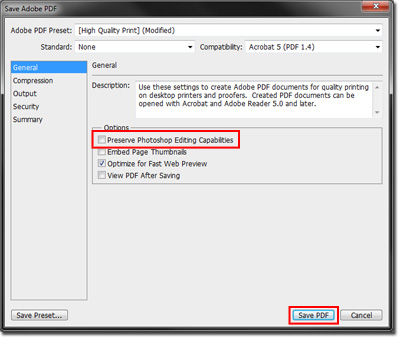
Nếu tập tin gốc của bạn là một tập tin trong Photoshop thì bạn không được xóa tệp này
- Bước 6: Trong trường hợp tệp của bạn vẫn quá lớn và không thể upload, bạn hãy tiếp tục làm theo bước 1 đến bước 5 ở trên. Tiếp theo, hãy chuyển chúng đến mục Compression, mục này nằm ở phía bên trái cửa sổ lưu.
Xem thêm: Cách Viết Email Chào Hàng Bằng Tiếng Anh, Cách Viết Một Bức Thư
- Bước 7: Trong hộp tùy chọn, bên cạnh mục Image Quality, thay vì chọn Maximum, bạn hãy chọn Hight rồi lưu tệp PDF là xong. Như vậy, chúng ta đã hoàn thành các bước xuất file trong Photoshop rồi, thật đơn giản đúng không!
Học Photoshop nhanh nhất như thế nào?
Có rất nhiều phương pháp giúp bạn học Photoshop hiệu quả như: tham gia các lớp học Photoshop tại trung tâm, tự học Photoshop theo các video hướng dẫn trên Youtube, đăng ký các khoá học Photoshop online hay các khoá học của giảng viên Huy Quần Hoa Trong đó, cách học Photoshop nhanh và hiệu quả được nhiều người áp dụng nhất đó là đăng ký tham gia khóa học Photoshop online.
Với cách học này, học viên hoàn toàn có thể tự học Photoshop tại nhà, tự sắp xếp thời gian hợp lý để học. Hơn nữa, phương pháp này còn giúp bạn tiết kiệm được một khoản chi phí khá lớn so với việc học Photoshop tại các trung tâm. Chính vì những lý do trên, dễ hiểu vì sao nhiều người lại lựa chọn cách học Photoshop trực tuyến đến vậy.
Tuy nhiên, nếu lựa chọn phương pháp này, bạn cần phải lựa chọn địa chỉ uy tín thì mới có thể tích lũy kiến thức được hiệu quả. Một trong những khóa học Photoshop uy tín dẫn đầu hiện nay đó là khóa học “Tự học Photoshop trong 7 ngày” của giảng viên Trịnh Tấn Tiến trên trangnhacaiuytin.com.
Bật mí khóa học "Tự học Photoshop trong 7 ngày"
Nếu bạn muốn học Photoshop cơ bản nhưng không có thời gian hoặc điều kiện học trung tâm thì bạn đừng lo lắng. Khóa học "Tự học Photoshop trong 7 ngày" trên trangnhacaiuytin.com sẽ giúp bạn nắm trọn bộ kĩ năng Photoshop cũng như công cụ chỉ trong 7 ngày.
Bạn có thể học Photoshop trên trangnhacaiuytin.com
Tham gia khóa học này, bạn sẽ được giảng viên hướng dẫn từ “chân tơ đến kẽ tóc” những tính năng, công cụ trong Photoshop. Chắc chắn, chỉ sau một khoảng thời gian ngắn áp dụng, bạn hoàn toàn có thể tạo ra nhiều sản phẩm Photoshop đỉnh cao, đầy sáng tạo và trở thành một nhà thiết kế đồ họa chuyên nghiệp.
Xem thêm: Cách Chuyển Nhạc Mp4 Sang Mp3 Online Nhanh Và Đơn Giản Nhất, Chuyển Đổi Mp4 Sang Mp3 (Trực Tuyến Miễn Phí)
Xem chi tiết toàn bộ khóa học ngay tại đây
Như vậy, qua bài viết trên, trangnhacaiuytin.com đã hướng dẫn cho các bạn cách xuất file trong Photoshop và phương pháp trong khóa học chụp ảnh, học photoshop nhanh, hiệu quả nhất. Mong rằng, qua bài viết này, chúng tôi đã cung cấp cho các bạn nhiều thông tin về học nhiếp ảnh hữu ích.



















